Thủ Thuật
Tô màu chuyển sắc trong AI (Gradient trong illustrator)
Trong bài viết này, PKMacBook sẽ hướng dẫn các bạn cách tô màu chuyển sắc trong AI – hay còn được gọi là Gradient Color.

Bước 1: Để sử dụng được tính năng Gradient Color chính xác và đầy đủ nhất thì người sử dụng cần gọi bảng thiết lập ra màn hình chính.
Đầu tiên, các bạn chọn mục Gradient (1) trên thanh công cụ và sau đó chọn Windows (2) -> Gradient (3).
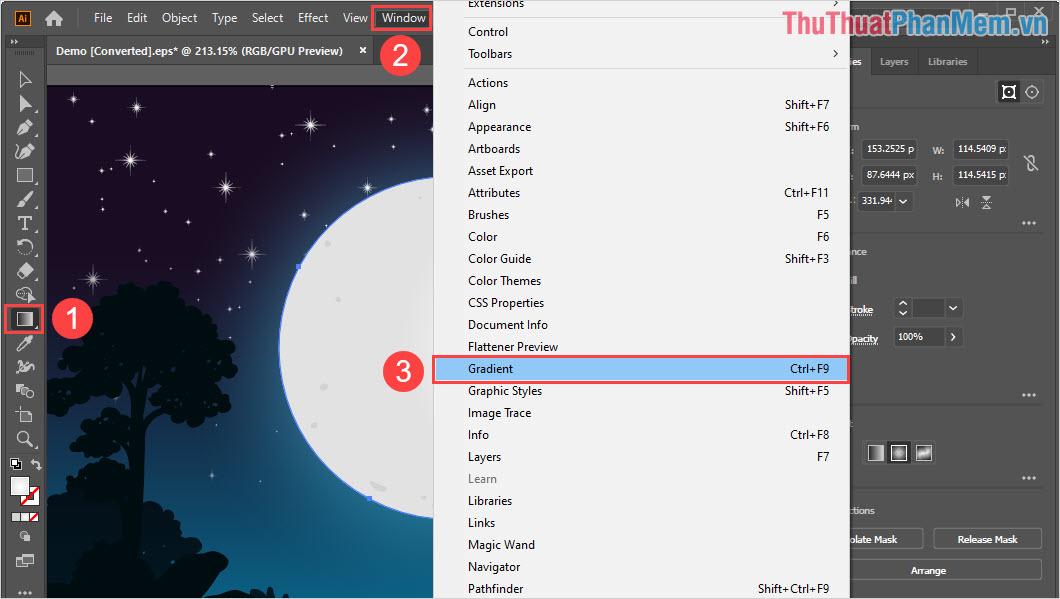
Bước 2: Như vậy là các bạn đã hoàn tất việc gọi bảng công cụ Gradient, bây giờ các bạn có thể thiết lập các thông tin trên chúng.
- Chế độ chuyển màu
- Góc chuyển màu
- Hệ màu cần chuyển
Tùy vào nhu cầu cá nhân và các mục đích khác nhau, các bạn thiết lập các thông số sao cho phù hợp nhất.
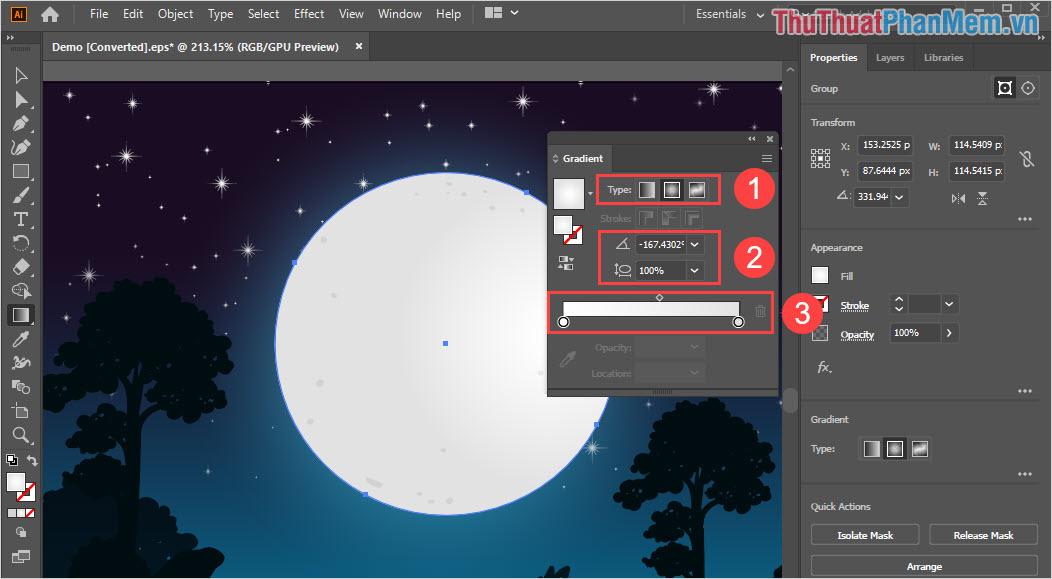
Bước 3: Khi chọn được các thông số hoàn chỉnh xong, các bạn sẽ cần lưu ý các thông tin như sau.
- Mục 1: Thứ tự hệ màu sắc cần chuyển đổi màu
- Mục 2: Độ mượt của dải màu sắc
Để hệ màu Gradient đẹp nhất, các bạn phải chọn được những màu sắc có tính tương đồng và chúng thuộc một dài màu. Song song với đó, các bạn phải điều chỉnh Mục 2 để cho các hệ màu khi chuyển không bị quá gắt, chói.
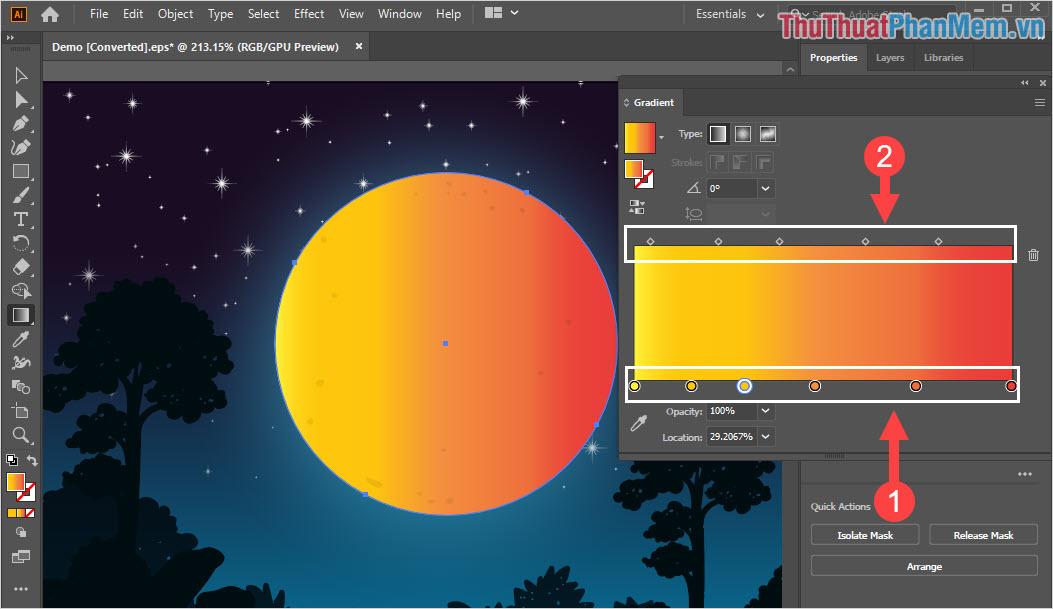
Bước 4: Trong các trường hợp khác nhau mà các bạn chọn màu sắc sao cho phù hợp. Ví dụ trong bài viết này là mặt trăng nên Thủ thuật phần mềm sẽ thiết lập hệ màu Trắng – Xám – Đen cho chúng.
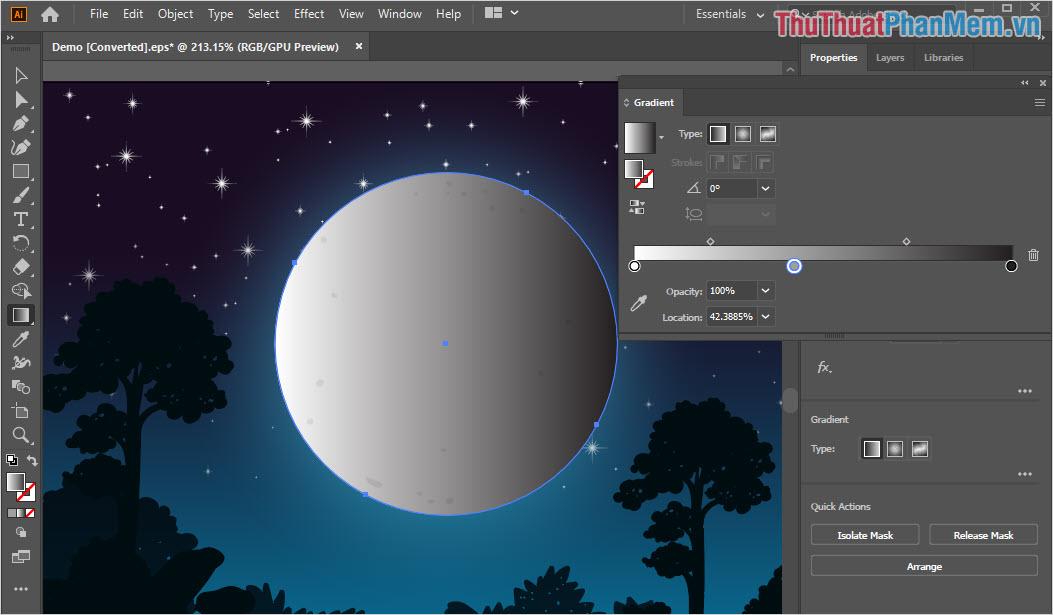
Bước 5: Mặc định trên các hệ màu chỉ có 3 điểm màu chuyển đổi, nếu như các bạn muốn thêm điểm chuyển đổi màu thì hãy Click chuột trái vào thành màu sắc.
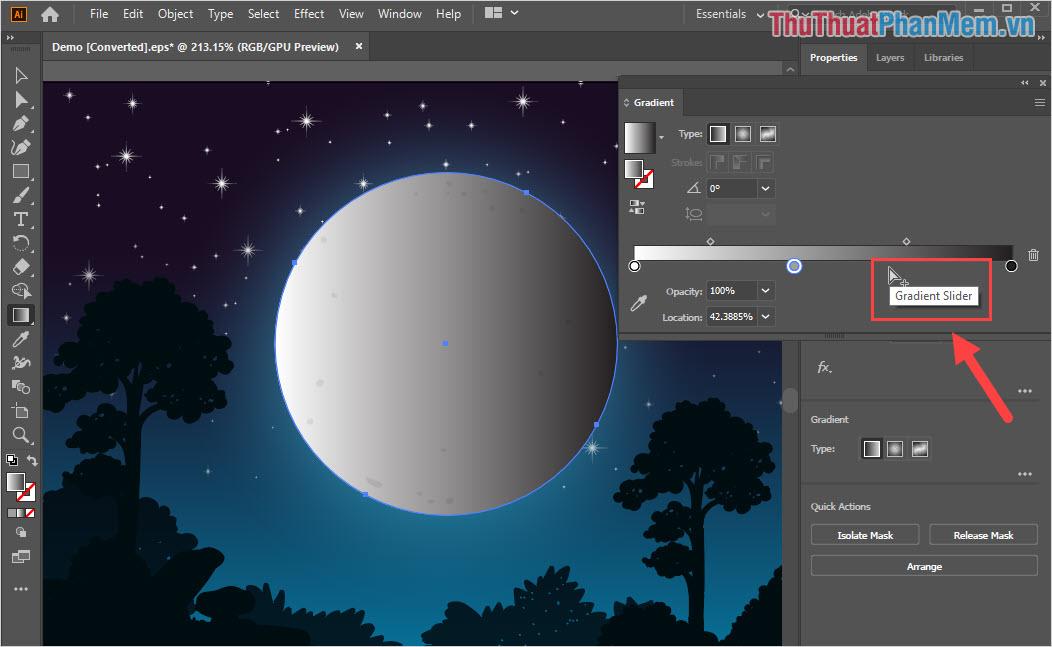
Bước 6: Sau khi thêm được điểm chuyển màu sắc, các bạn hãy click đúp chuột vào chúng để lựa chọn màu sắc sao cho phù hợp với hai dãy chuyển màu còn lại.
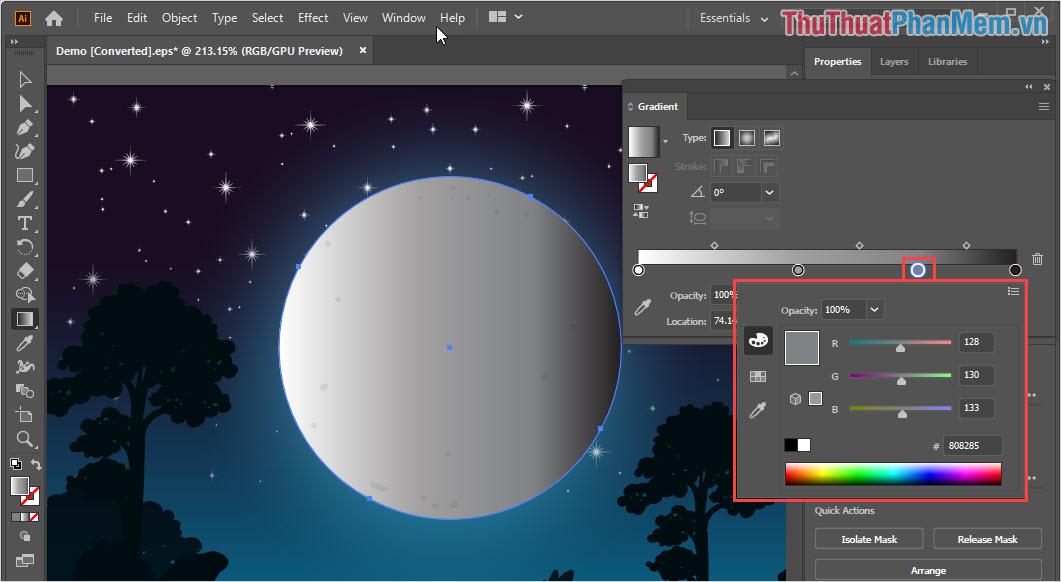
Bước 7: Sau khi chọn được màu sắc phù hợp cho điểm chuyển màu, các bạn kéo thanh trên để điều chỉnh độ mượt cho màu sắc không bị quá gắt.
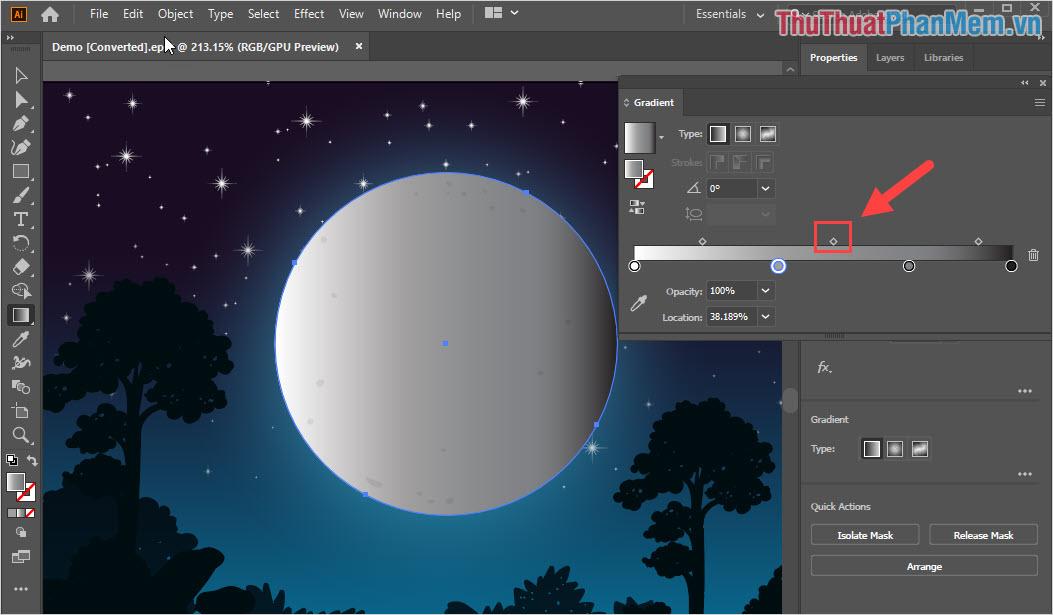
Như vậy là các bạn đã hoàn tất việc tô màu chuyển sắc Gradient trong phần mềm Adobe Illustrator.

Trong bài viết này, PKMacBook đã hướng dẫn các bạn cách tô màu chuyển sắc Gradient trong phần mềm Adobe Illustrator. Chúc các bạn một ngày vui vẻ!
Nguồn tham khảo từ Internet
Bài viết cùng chủ đề:
-
Cách viết căn bậc 2 trong Word
-
Cách đánh dấu tích trong Word
-
Cách thu hồi thư đã gửi, Recall mail trong Outlook
-
Cách đổi Inch sang cm trong Word 2016
-
Top 5 Phần mềm thiết kế nhà miễn phí tốt nhất hiện nay 2021
-
Cách chuyển Excel sang PDF, chuyển file Excel sang PDF nhanh chóng, giữ đúng định dạng
-
Cách cài chế độ truy bắt điểm trong CAD
-
Cách đánh số trang trong Word 2016
-
Những stt buông tay hay nhất
-
Cách chụp màn hình Zalo
-
Hướng dẫn cách đặt Tab trong Word
-
Cách chỉnh khoảng cách chuẩn giữa các chữ trong Word
-
Các cách tải nhạc về máy tính đơn giản, nhanh chóng
-
Xoay ngang 1 trang bất kỳ trong Word
-
Cách sửa lỗi chữ trong Word bị cách quãng, chữ bị cách xa trong Word
-
Cách thêm font chữ vào PowerPoint, cài font chữ đẹp cho PowerPoint
















